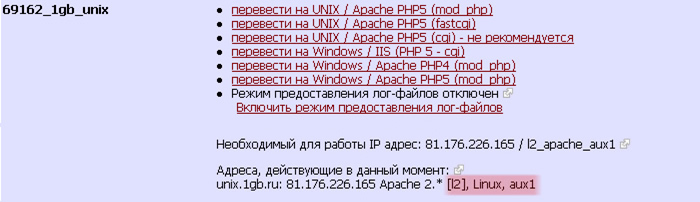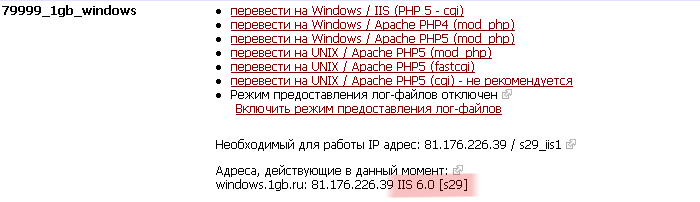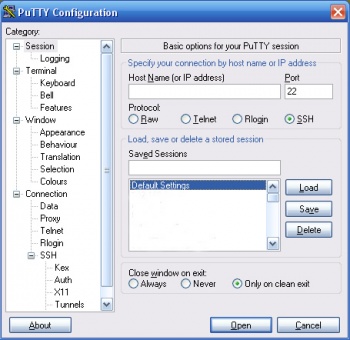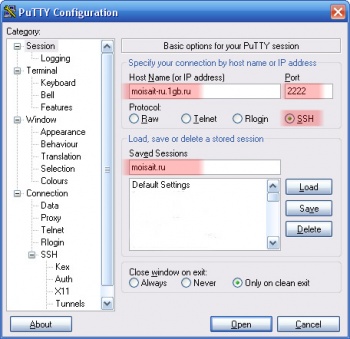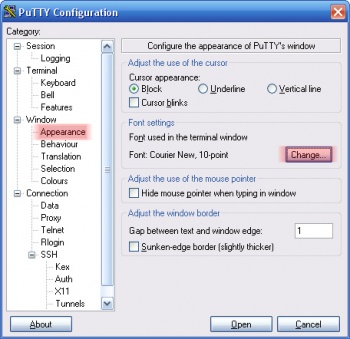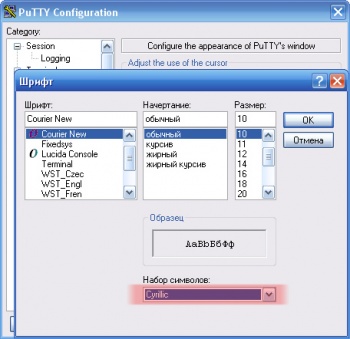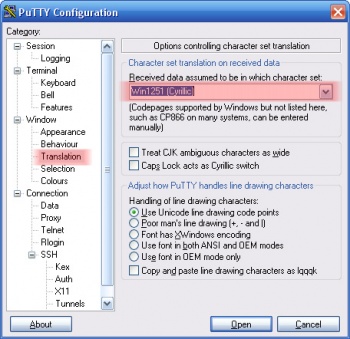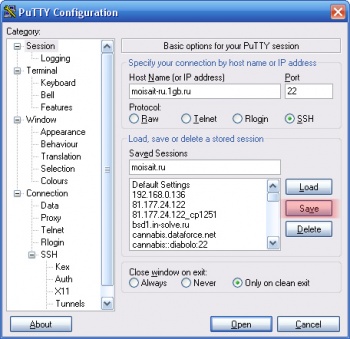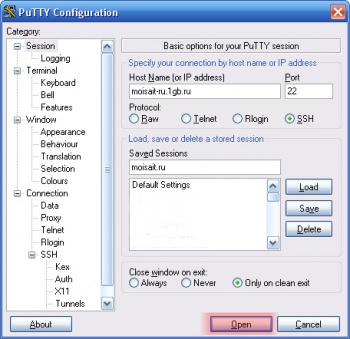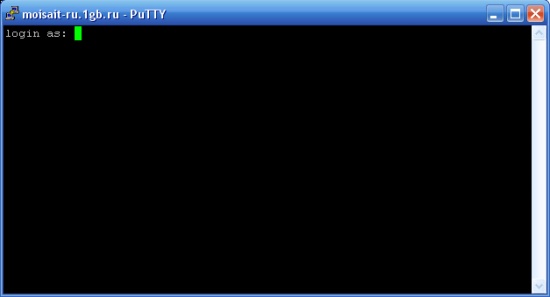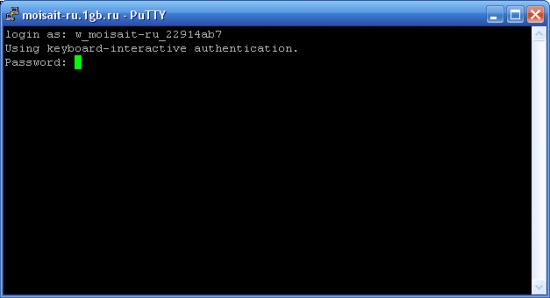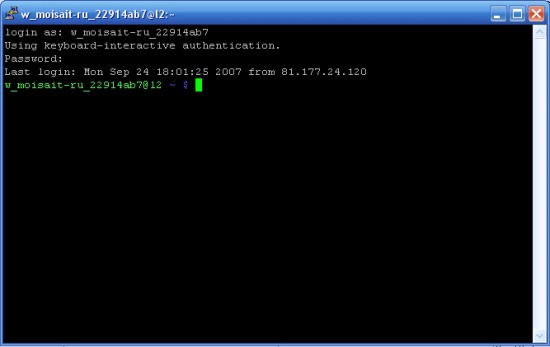SSH
Материал из 1GbWiki.
Юникс шелл (англ. UNIX shell или просто шелл) - это услуга предоставления удаленного доступа к командной строке (интерпретатору) сервера.
Содержание |
[править] Общие сведения
Доступ к шелл открыт только через защищенный протокол SSH, обеспечиващий конфиденциальность передаваемой информации, в том числе и параметров аутентификации (логин и пароль).
Шелл-доступ предоствляет широкий спектр возможностей по работе с файлами, отладки скриптов, управлению базами данными непосредственно на сервере, тем самым позволяя экономить трафик, избавляя вас от предварительной скачки файлов на локальный компьютер для последующего их редактирования.
Внимание! Если вы не знакомы c командами UNIX и не представляете для чего все это вам нужно, но решили все-таки воспользоваться данной услугой, будьте крайне осторожны в использовании команд, одно необдуманное действие может привести к полной неработоспособности всего вашего ресурса.
[править] Настройка SSH-клиента
Для работы с удаленной командной строкой по протоколу SSH, существует множество программ, в том числе и бесплатных. Наиболее простой, удобной и гибкой в настройках является PuTTY.
Прежде всего, перед началом настройки программы убедитесь, что ваш сайт работает на UNIX-сервере, это можно сделать через раздел личного кабинета /Полный список функций/ -> /Управление сайтами и серверами/, при необходимости в этом же разделе можно и сменить тип сервера.
Все необходимые реквизиты доступа для настройки вы найдете в личном кабинете на странице /Полный список функций/ -> /Пароли на ресурсы/.
- Скачайте с официального сайта последнюю версию программы и сохраните ее в любой каталог на вашем компьютере или на рабочий стол (для удобства).
- Запустите программу:
- Настройте основные параметры доступа и авторизации:
- Host Name (адрес сервера, он же адрес FTP сервера), например moisait-ru.1gb.ru;
- Port (порт), 2222;
- Protocol (протокол), SSH;
- Saved Sessions (имя сессии), например, moisait.ru;
- Настройка внешнего вида, в левом меню выбираем Appearance, блок Font settings, Change:
в открывшися окне выбираем набор символов Cyrillic:
- Настройка кодировки, в левом меню выбираем Translation, блок "Character set translation on received date", и из выпадающего меню Windows 1251 (Cyrillic):
- Сохранение сделанных настроек, возвращаемся в пункт Sessions и нажимаем кнопку [Save]:
- Настройка завершена, можно подлючаться, нажимаем кнопку [Open]:
в ответ вы получите приглашение от сервера на ввод вашего логина (FTP пользователь):
и пароля (FTP пароль):
В случае успешной авторизации, вы попадаете в свой домашний каталог, интерпретатор будет находится в состоянии ожидании ввода команд:
[править] Проблемы подключения
Описание проблемы: Сервер не принимает пароль, ошибка авторизации.
Решение: Скорее всего проблема связана с тем, что вы вводите логин/пароль путем copy/paste со страницы /Пароли на ресурсы/, в этом случае велика вероятность того, что при копировании в буфер обмена попадают лишние символы: проблел, возврат строки. Попробуйте ввести данные для авторизации вручную.
Описание проблемы: Всё зависает на этапе ввода пароля.
Решение: Скорее всего ничего не зависло. В unix-системах при авторизации в целях дополнительной безопасности вводимый пароль не отображается вообще, даже звёздочками. Просто вводите пароль и нажимайте Enter.
Описание проблемы: Не появляется приглашение для ввода логина или окно сразу же закрывается при нажатии на кнопку [Open].
Решение: В этом случае вам нужно проверить возможность устанавливать с вашего компьютера исходящие соединения на 2222 порт.
Проверка может быть выполнена с помощью программы telnet.
Для вызова этой программы, в операционной системе Windows выполните следующую последовательность действий: Пуск -> Выполнить -> cmd -> OK
В командной строке наберите:
telnet адрес_FTP_сервера 2222
В случае успеха вы увидите примерно такой ответ от сервера:
Trying 81.176.226.166...
Connected to moisait-ru.1gb.ru.
Escape character is '^]'.
SSH-2.0-OpenSSH_4.5
В противном случае вам нужно проверить настройки своего Firewall'а и/или обратиться к администратору вашей сети.